El plugin WP Ultimate CSV Importer simplifica la importar y exportar usuarios de WordPress, ya sea que esté agregando nuevos usuarios, actualizando perfiles existentes o generando informes de usuarios filtrados.
Cómo importar usuarios de WordPress #
Para importar usuarios, vaya a WP Importador de CSV definitivo > Importar/Actualizar. Prepare sus datos de usuario en un archivo CSV o Excel y siga los pasos a continuación.
Paso 1: Prepara tu archivo de importación
Cree un archivo CSV o Excel u otro archivo de tipo compatible que contenga los datos de los usuarios. Incluya campos obligatorios como user_login, user_email, user_pass (para nuevos usuarios), user_nicename, first_name, last_name y rol. Además, cualquier campo personalizado que haya agregado usando complementos como ACF o MetaBox.
Sobornar: Si está actualizando a los usuarios existentes, incluya su ID o user_email para que coincidan con precisión.
Paso 2: Iniciar una nueva importación
Navega hasta Importar/Actualizar en el plugin.
Cargue su archivo utilizando una de las fuentes disponibles: escritorio local, FTP/SFTP, URL externa o archivo de servidor.
Una vez completada la carga, elija Usuarios como tipo de publicación y continúe con el siguiente paso.
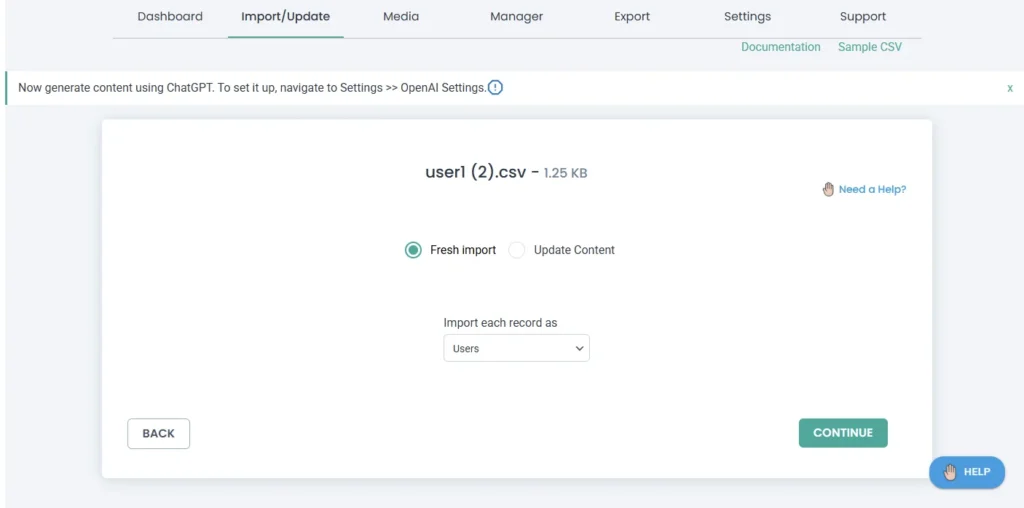
Paso 3: Asignar campos de usuario
Asigne las columnas del archivo a los campos de usuario de WordPress y a cualquier campo personalizado (si lo ha agregado en su archivo). El plugin hará coincidir automáticamente los campos cuando sea posible.
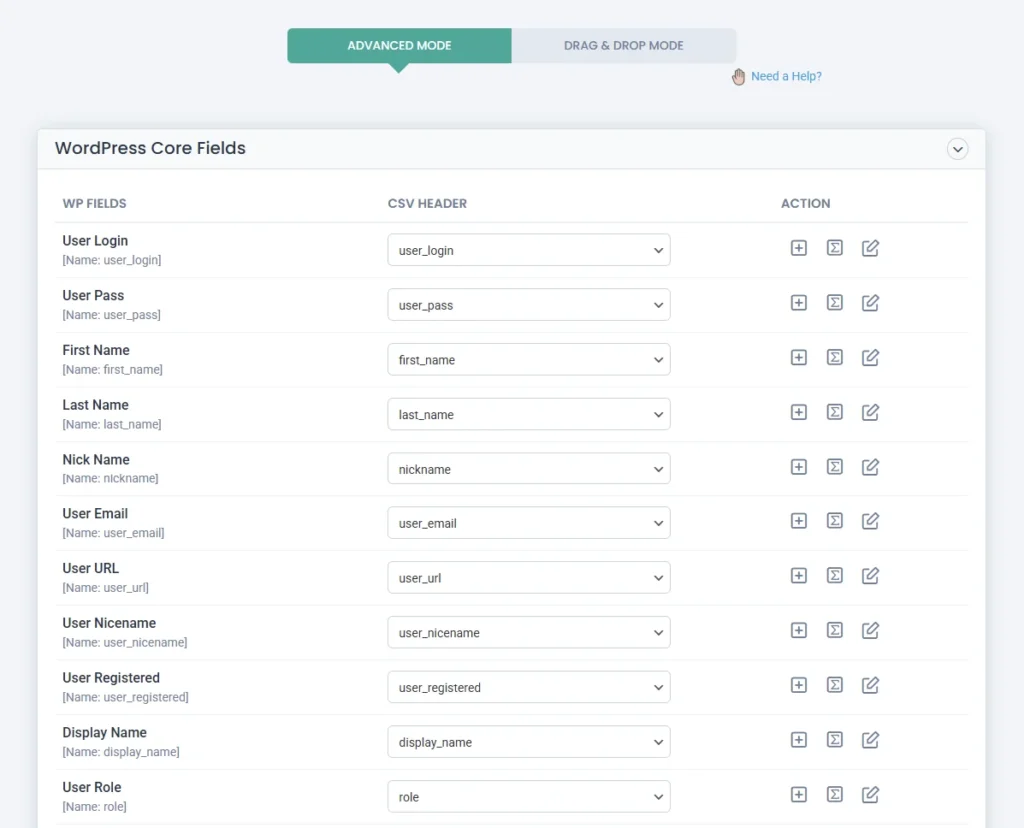
Puede utilizar el modo de arrastrar y soltar o el modo desplegable para el mapeo.
Guarde la configuración de asignación para reutilizarla más adelante.
Haga clic en Continuar una vez que se complete la asignación.
Paso 4: Configurar los ajustes de importación
Esta pantalla le permite ajustar cómo debe comportarse la importación. Las opciones clave incluyen:
- Actualizar usuarios existentes: actualice automáticamente a los usuarios existentes en función de su ID o correo electrónico.
- Opciones de carga de medios: Útil si importa imágenes de perfil o avatares de usuario personalizados.
- Reversión: Para restaurar el sitio si algo sale mal después de la importación.
- Modo de mantenimiento: muestra un mensaje temporal mientras las importaciones están en curso.
- Manejo de duplicados: Evite entradas de usuario duplicadas.
- Importación basada en iteraciones: importe usuarios en fragmentos (especialmente útil para archivos grandes).
- Programar importación (opcional): configure una importación basada en el tiempo para el procesamiento automatizado.
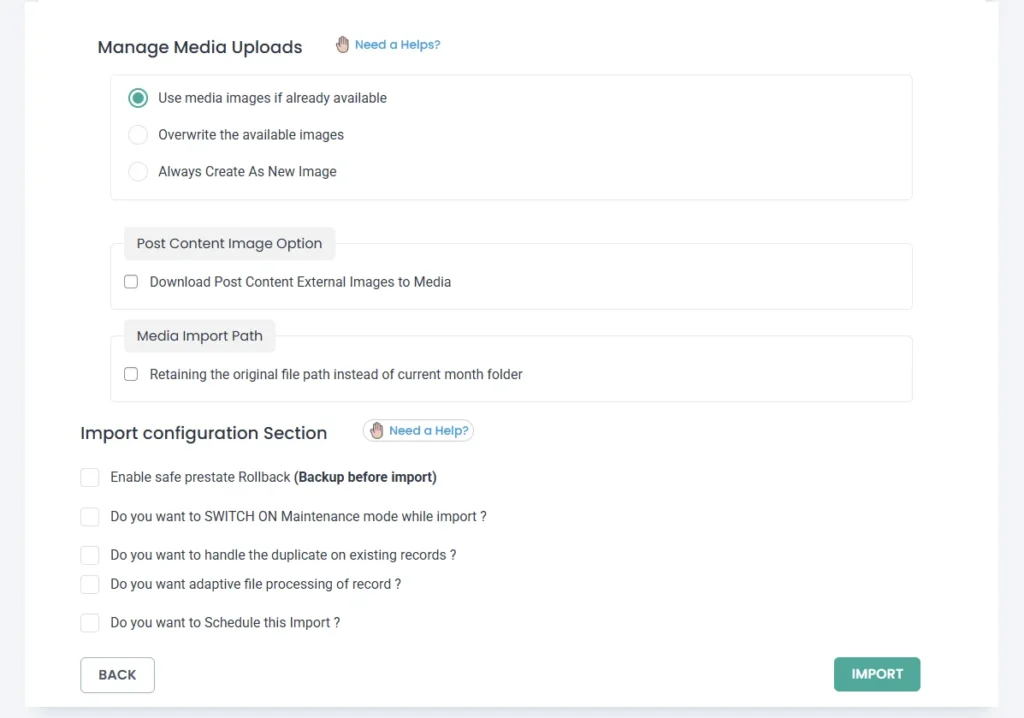
Haga clic en Importar para iniciar el proceso.
Paso 5: Ver los resultados de la importación
Una vez finalizada la importación, una ventana emergente mostrará un mensaje de éxito, un resumen de la importación y registros multimedia opcionales. Revisa los detalles o ve a Usuarios > Todos los usuarios de tu administrador para verificar los datos importados.
Cómo exportar usuarios de WordPress #
Exportar usuarios es igual de sencillo. También obtiene filtros para una selección precisa del usuario.
Paso 1: Selecciona el tipo de publicación para exportar
Vaya a WP Ultimate CSV Importer > Exportar y seleccione Usuarios en el menú desplegable de tipo de publicación.
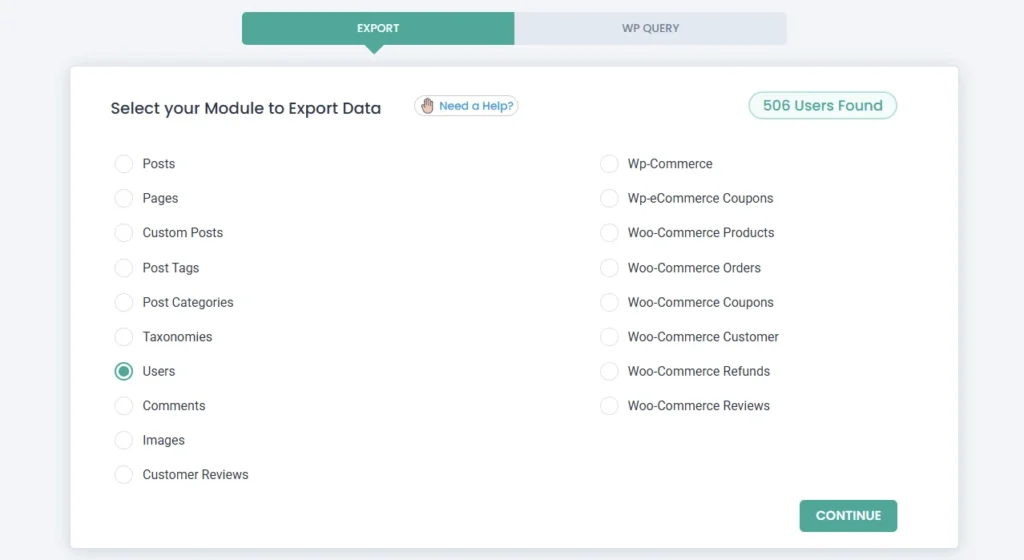
Haga clic en Continuar.
Paso 2: Configurar la configuración de exportación
En la pantalla de configuración de exportación, configure lo siguiente:
Nombre del archivo: Asigne un nombre al archivo de exportación.
Formato de archivo: elija entre CSV, Excel (XLS/XLSX), XML, JSON o TSV.
Dividir el registro: Para exportaciones grandes, ingrese un número para dividir los datos en varios archivos (entregados como ZIP).
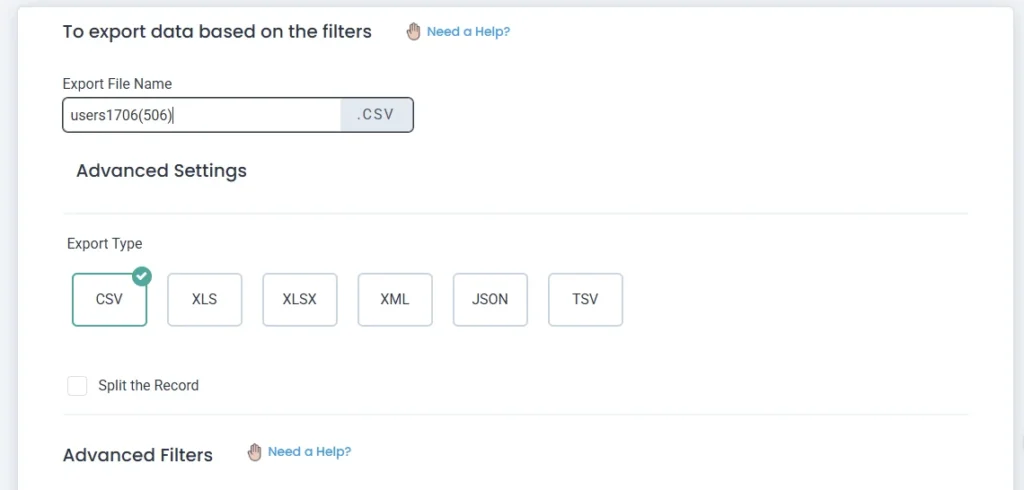
Paso 3: Aplicar filtros
Puede filtrar usuarios antes de exportar mediante estas opciones:
1. Filtrar por producto comprado
Exporta solo a aquellos usuarios que hayan comprado un producto específico de WooCommerce.
Habilite este filtro y elija uno o más productos del menú desplegable.
Haga clic en Vista previa para confirmar la lista de usuarios filtrados.
2. Filtrar por rol de usuario
Exporte usuarios que pertenezcan a un rol específico de WordPress, como Suscriptor, Cliente o Gerente de tienda.
Seleccione los roles en el menú desplegable.
Combínalo con otros filtros para refinar las exportaciones.
Establezca un intervalo de fechas para exportar usuarios que se registraron dentro de un período de tiempo específico.
También puede programar la exportación o enviar el archivo directamente a una ubicación remota utilizando las credenciales FTP/SFTP.
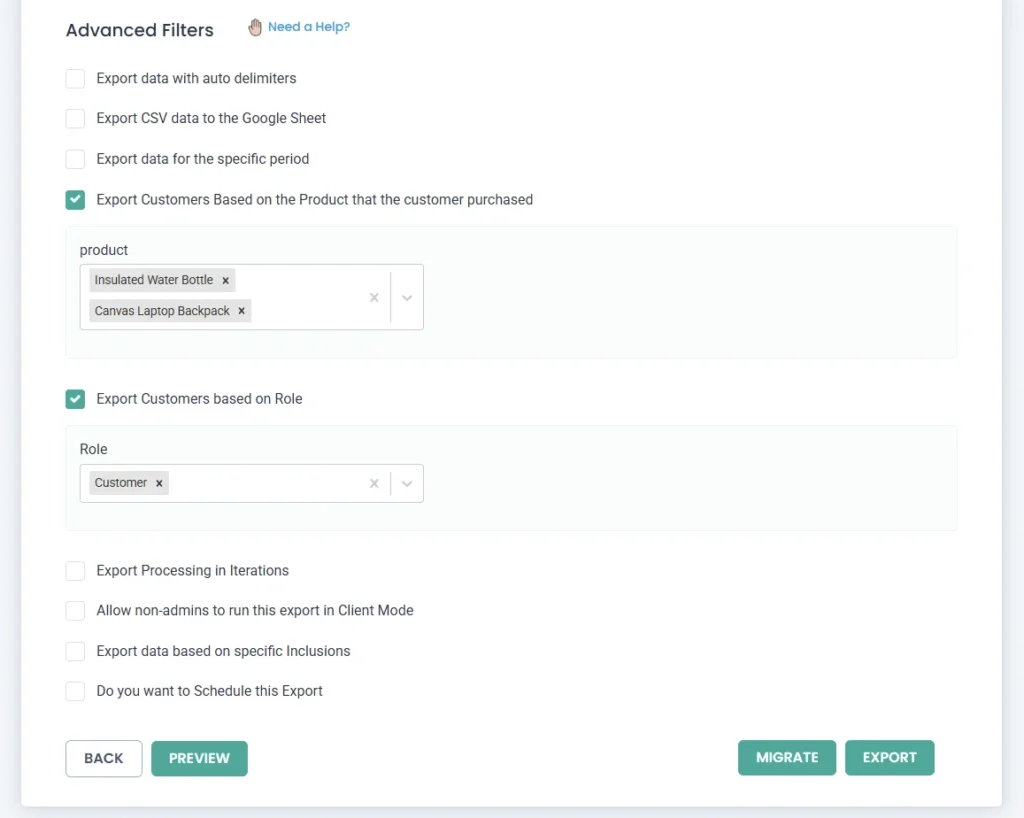
Paso 4: Iniciar la exportación
Una vez que los filtros y la configuración estén en su lugar, haga clic en Exportar. El sistema generará el archivo de exportación en función de sus preferencias.
Aparecerá un enlace de descarga una vez que se complete el proceso.
¿Necesita exportar con filtros predefinidos como no administrador?
Echa un vistazo a nuestro Documentación de exportación en modo cliente para conceder acceso de exportación basado en roles a usuarios que no sean administradores.
